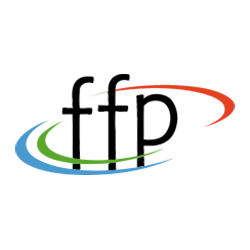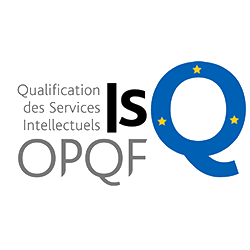SF34335
5 jours
En présentiel ou distanciel
- 35 heures de formation
- Exercices pratiques
- Prise en charge OPCO possible
Un renseignement ?
Contactez-nous !- En entreprise ou à distance
- Cadrage pédagogique gratuit
- Programme de formation sur mesure
- Formateur expert dédié
- Prise en charge OPCO possible
Formation Automatisation de l'administration avec PowerShell (AZ-040).
5 jours de formation pour maîtriser PowerShell et automatiser les tâches d'administration !
Ce cours initie les participants à l’utilisation de Windows PowerShell pour administrer et automatiser les serveurs Windows. Ils y apprennent à créer des commandes et des scripts pour accomplir des tâches, automatiser des processus répétitifs et générer des rapports. Les compétences acquises sont applicables à divers produits Microsoft, avec Windows Server comme principal exemple.
Programme de formation Automatisation de l'administration avec PowerShell (AZ-040).
Démarrer avec Windows PowerShell
Comprendre la syntaxe des commandes de Windows PowerShell
Trouver des commandes et obtenir de l’aide dans Windows PowerShell
Laboratoire : Configuration de l’application console Windows PowerShell
Laboratoire : Configuration de l’application ISE de Windows PowerShell
Laboratoire : Trouver et exécuter des commandes Windows PowerShell
Laboratoire : Utilisation des fichiers d’aide et d’information
Windows PowerShell pour l’administration des systèmes locaux
Séquences d’administration des services de domaine Active Directory
CMdlets de configuration réseau
CMdlets d’administration du serveur
Windows PowerShell dans Windows 10
Laboratoire : Création d’un site Web
Laboratoire : Configuration des paramètres réseau sur Windows Server [Laboratoire : Création et gestion des objets Active Directory
Travailler avec le pipeline Windows PowerShell
Comprendre le pipeline
Sélectionner, trier et mesurer des objets
Filtrer les objets hors du pipeline
Énumérer les objets dans le pipeline
Envoyer et passer les données du pipeline en tant que sortie
Laboratoire : Sélectionner, trier et afficher des données
Laboratoire : Filtrer des objets
Labo : Énumération d’objets
Lab : Conversion d’objets
Utilisation des PSProviders et PSDrives
Utilisation des PSProviders
Utilisation des PSDrives
Laboratoire : Créer un nouveau groupe Active Directory
Laboratoire : Création d’une clé de registre pour vos futurs scripts
Labo : Création de fichiers et de dossiers sur un ordinateur distant
Interroger les informations de gestion en utilisant CIM et WMI
Comprendre CIM et WMI
Interroger des données en utilisant CIM et WMI
Effectuer des modifications à l’aide de CIM et WMI
Laboratoire : Interroger des informations à l’aide de WMI
Laboratoire : Interroger des informations à l’aide de CIM
Labo : Appeler des méthodes
Travailler avec des variables, des tableaux et des tables de hachage
Utiliser des variables
Manipuler des variables
Manipuler des tableaux et des tables de hachage
Laboratoire : Utiliser les tables de hachage
Labo : Utilisation des tableaux
Labo : Travailler avec des types de variables
Scripting Windows PowerShell
Introduction à la création de scripts avec Windows PowerShell
Constructions de scripts
Importer des données depuis des fichiers
Accepter les entrées utilisateur
Dépannage et traitement des erreurs
Fonctions et modules
Laboratoire : Signature d’un script
Labo : Traitement d’un tableau avec une boucle ForEach
Labo : Traitement d’éléments à l’aide d’instructions If
Labo : Création d’utilisateurs à partir d’un fichier CSV
Laboratoire : Interroger des informations sur les disques d’ordinateurs distants
Labo : Mise à jour du script pour utiliser d’autres informations d’identification
Administrer des ordinateurs distants avec Windows PowerShell
Utiliser le remoting Windows PowerShell de base
Utiliser les techniques avancées de remoting Windows PowerShell
Utiliser PSSessions
Laboratoire : Gestion de plusieurs ordinateurs
Laboratoire : Utilisation du remoting implicite
Laboratoire : Exécution d’un transfert de données de un à plusieurs
Laboratoire : Réalisation d’un transfert de données de un à un
Laboratoire : Activation du remoting sur l’ordinateur local
Gestion des ressources Azure avec PowerShell
Azure PowerShell
Présentation d’Azure Cloud Shell
Gérer les VM Azure avec PowerShell
Gérer le stockage et les abonnements
Laboratoire : Installation du module Azure PowerShell
Laboratoire : Installation de Cloud Shell
Labo : Gestion des ressources Azure avec Azure PowerShell
Gestion des services Microsoft 365 avec PowerShell
Gérer les comptes d’utilisateurs, les licences et les groupes de Microsoft 365 avec PowerShell.
Gérer Exchange Online avec PowerShell
Gérer SharePoint Online avec PowerShell
Gérer Microsoft Teams avec PowerShell
Laboratoire : Gérer les ressources d’Exchange Online avec Windows PowerShell
Laboratoire : Gérer SharePoint Online avec Windows PowerShell
Laboratoire : Gestion des objets utilisateurs et groupes de Microsoft 365 avec Windows PowerShell
Laboratoire : Connexion à Microsoft 365 avec Windows PowerShell
Utilisation des tâches d’arrière-plan et des tâches planifiées
Utiliser les tâches d’arrière-plan
Utiliser les tâches planifiées
Lab : Lancement et gestion des tâches
Laboratoire : Création d’une tâche planifiée
Nos autres formations en Windows .
Formation Active Directory : gestion des identités sur Windows Server
Formation Administrateur d’identité et de l’accès Microsoft (SC-300)
Formation Administration de l’infrastructure Windows Server Hybrid Core (AZ-800)
Formation Analyste des opérations de sécurité Microsoft (SC-200)
Formation Automatisation de l’administration avec PowerShell (AZ-040)
Formation Configuration des services avancés Windows Server Hybrid (AZ-801)
A travers sa Charte Engagement Qualité, Sparks s’engage à tout mettre en œuvre pour que chaque session de formation soit un succès et que votre satisfaction soit totale.